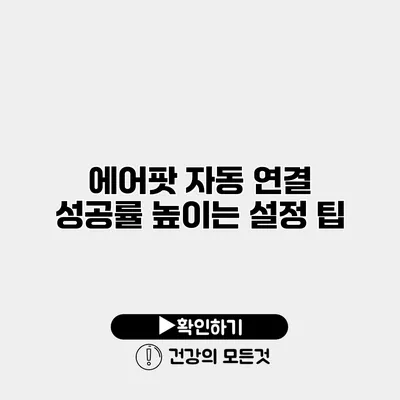에어팟을 사용할 때 가장 신경 쓰이는 부분 중 하나는 바로 자동 연결 기능이에요. 특히 아이폰 사용자들에게는 에어팟의 자동 연결이 매우 편리하지만, 때론 연결에 어려움을 겪는 경우도 있죠. 이런 문제를 해결하고 에어팟의 자동 연결 성공률을 높이기 위해 알아두면 좋은 설정 팁들을 소개할게요.
✅ 갤럭시 통화 자동 녹음 설정을 쉽게 익혀보세요.
에어팟 자동 연결이란?
에어팟 자동 연결은 블루투스 기능을 통해 기기를 손쉽게 연결할 수 있도록 돕는 기능이에요. 이 기능 덕분에 사용자들은 매번 수동으로 연결하지 않고도 빠르게 음악을 듣거나 통화를 할 수 있죠.
자동 연결의 원리
에어팟은 iCloud 계정을 통해 서로 다른 애플 기기와 연결되어 있어요. 그래서 아이폰, 아이패드, 맥 등 여러 기기에서 동일한 애플 ID 로그인만 되어 있으면, 사용자가 에어팟을 귀에 착용하는 순간 자동으로 연결되는 것이죠.
✅ 에어팟을 더욱 쉽게 연결하는 팁을 알아보세요!
에어팟 자동 연결 설정하기
자동 연결 설정 방법은 어렵지 않아요. 아래 단계들을 따라 해보세요.
1. 에어팟과 아이폰 연결하기
- 에어팟을 케이스에서 꺼내고 충전 케이스 뒷면의 버튼을 눌러 초기화해요.
- 아이폰의 블루투스 설정에 들어가서 에어팟을 선택하여 연결하면 끝이에요.
2. iCloud 계정 확인
자동 연결 기능은 iCloud 계정의 동기화와 관련이 깊어요. 같은 계정으로 로그인되어 있는지 확인해보세요.
✅ 갤럭시 스마트폰 블루투스 연결 문제, 이렇게 해결해 보세요!
에어팟 자동 연결 성공률 높이기
에어팟의 연결 성공률을 높이기 위해 할 수 있는 방법은 여러 가지에요. 아래에서 좀 더 자세히 살펴볼게요.
1. 블루투스 설정에서 최적화하기
에어팟과 아이폰 간의 블루투스 연결을 최적화하면, 연결 성공률이 높아져요. 방법은 다음과 같아요:
- 블루투스 끄기 및 켜기: 블루투스를 껐다가 다시 켜면 간헐적인 문제를 해결할 수 있어요.
- 불필요한 기기 연결 해제: 주변에 연결된 블루투스 기기가 많으면, 연결이 방해받을 수 있으니 필요 없는 기기는 해제하세요.
2. 소프트웨어 업데이트 확인하기
에어팟과 아이폰의 소프트웨어가 항상 최신 버전인지 확인하세요. 업데이트가 필요하다면 반드시 최신 버전으로 유지해야 최적의 성능을 발휘해요.
3. 재설정하기
에어팟의 연결 문제가 지속된다면, 에어팟을 재설정해보는 것도 좋은 방법이에요. 재설정 후 다시 연결하면 문제가 해결될 수 있어요.
에어팟 재설정 방법
- 에어팟을 케이스에 넣고 뚜껑을 닫아요.
- 약 30초 후에 뚜껑을 열고, 뒷면의 버튼을 눌러 15초간 기다리면 불빛이 깜박여요.
이점 정리
아래 표에서 에어팟 자동 연결의 주요 이점들을 확인해보세요.
| 이점 | 설명 |
|---|---|
| 편리함 | 자동으로 연결되어 일일이 연결할 필요가 없어요. |
| 속도 | 빠르게 음악을 듣거나 통화를 연결할 수 있어요. |
| 멀티디바이스 지원 | 여러 애플 기기에서 동일하게 사용 가능해요. |
✅ 에어팟 자동 연결 문제를 해결하는 팁을 지금 바로 알아보세요!
추가 팁
- 재귀 연결: 가끔 에어팟을 착용한 채로 다른 기기와의 연결을 해제하고 다시 연결하면 문제를 해결할 수 있어요.
- 공간 고려: 지연이 생길 수 있는 요인으로는 사용자와 기기 간의 거리도 포함돼요. 최대한 가까운 거리에서 사용하도록 해보세요.
결론
오늘 소개한 설정 팁들을 활용하면 에어팟의 자동 연결 성공률을 높일 수 있어요. 여러분의 에어팟을 보다 효과적으로 사용하기 위해서는 이러한 작은 설정들이 큰 변화를 가져다줄 수 있다는 점을 잊지 마세요! 에어팟을 장시간 사용하면서도 끊김 없는 즐거움을 느끼길 바라요. 에어팟의 매력을 한층 더 높이기 위해 지금 바로 설정을 점검해보세요!
자주 묻는 질문 Q&A
Q1: 에어팟의 자동 연결 기능은 무엇인가요?
A1: 에어팟의 자동 연결 기능은 블루투스를 통해 기기를 손쉽게 연결해주는 기능으로, 사용자가 에어팟을 착용하면 자동으로 연결됩니다.
Q2: 에어팟 자동 연결 설정은 어떻게 하나요?
A2: 에어팟을 아이폰의 블루투스 설정에서 연결하고, iCloud 계정이 동일하게 로그인되어 있는지 확인하면 됩니다.
Q3: 에어팟의 연결 문제를 해결하려면 어떻게 해야 하나요?
A3: 블루투스를 끄고 켜거나 불필요한 기기의 연결을 해제하고, 소프트웨어 업데이트를 확인한 후, 해결되지 않으면 에어팟을 재설정해보세요.